Sehr sinnvoll ist das Rotieren (Drehen) des Bildes, bzw. Scann(s), bevor man mit der Erstellung der PDF-Datei beginnt. Manchmal hat man einfach falsch herum gescannt!
Es passiert manchmal, wenn Sie eine PDF-Datei von einer E-Mail erhalten, oder eine PDF-Datei aus dem Internet herunterladen, werden die Seiten gedreht, oder die gesamte PDF-Datei ist nur auf dem Kopf stehend, was das Lesen erschwert. Wenn sie bestrebt sind, dass die PDF in die richtige Richtung gedreht ist- keine Sorgen! Sie können PDF-Seiten einfach drehen, in dieser Software an ihrem Windows PC.
Inhalt:
1.) ... Das Drehen des gescannten Bildes vor Erstellen der PDF!
2.) ... Weitere Infos zu Bildern in PDF ergo weitere Möglichkeiten!
3.) ... Fazit über das Drehen des gescannten Bildes vor Erstellen der PDF!
Finden Sie nützliche Informationen in ►► ... WinScan2PDF FAQ
1.) Das Drehen des gescannten Bildes vor Erstellen der PDF!
Markieren Sie die Bilder in WinScan2PDF und drehen Sie diese!( ... siehe Bild-1 Punkt 1 und 4)
PS:
Sie sehen das Drehen der Bilder, Fotos bedarf keinerlei Grafik-Expertise, oder erweiterten Kenntnissen, um ein schlichtes Bild um 0, 90, 180, 270 Grad zu drehen, jeder kann hiermit die Fotos vor dem Erstellen der PDF drehen und das auf allen Microsoft Windows Betriebssystemen ohne viel Aufwand!
| (Bild-1) Drehen des Bildes, bzw. Scans vor PDF Erstellung! |
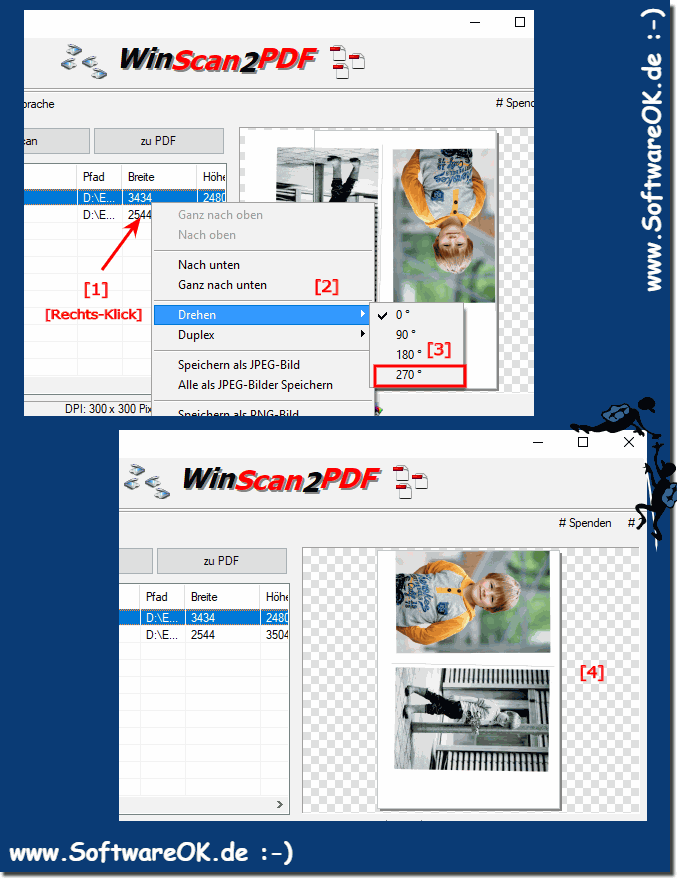 |
2.) Weitere Infos zu Bildern in PDF!
Die korrekte Ausrichtung der Bilder in eine PDF Datei ist jedem wichtig, um Bilder als Seiten in einem PDF-Dokument platzieren zu können, damit beim Öffnen des PDF-Dokuments das Bild an der gewünschten Position ist und die ursprüngliche Seitenausrichtung, so wie das Verhältnis paß,t ist sehr einfach.Sie haben weitere Möglichkeiten das Verhalten, Position und Seitenverhältnis zu beeinflussen, was sehr praktisch ist in Abhängigkeit davon, ob man den Seiten-Scan, Bilder, PDF Dokument als Ausdruck benötigt, oder als platzsparendes Archiv, um es per email an einen Freund, Geschäftspartner, ... verschicken zu können!
( ... siehe Bild-1 Punkt 1 bis 4)
Siehe auch:
► Kann ich wirklich meine Fotos zu PDF Dateien machen auf Windows?
► PDF speichern Fehler unter Microsoft Windows 10 OS, warum?
| (Bild-2) Korrektes Rotieren des Bildes und positionieren im PDF Dokument! |
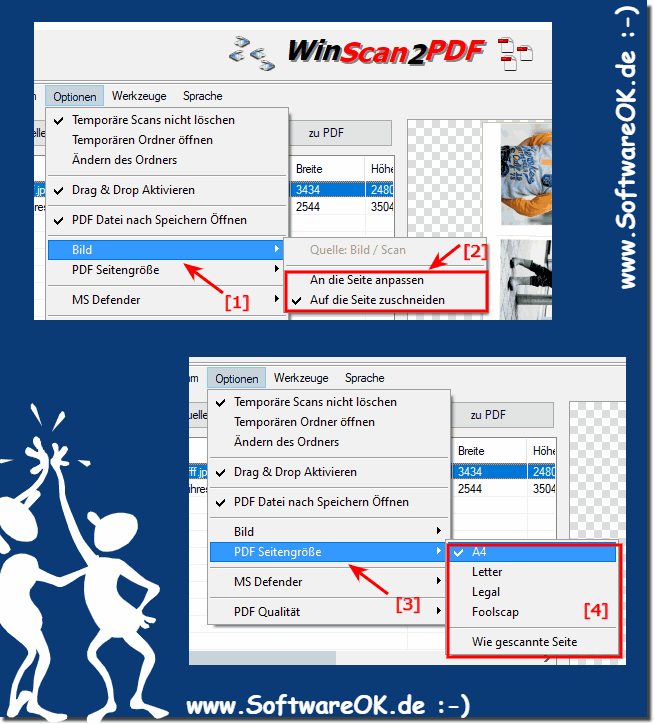 |
Info:
Das Bilder auf Seiten platzieren, auf einem PDF-Dokument ist also für jeden im Verfahrensprinzip verständlich, um es vielseitig zu verwenden. Ausgewählte Bilder zum Versenden als mehrere-Seiten in einem PDF-Dokuments!
Oder zu einem anderen kleinen PDF-Archiv, Sie können die Bilder auf einer Seiten wahlweise im Ursprungsformat im Dokument belassen, oder sie experimentieren und Drehen, Rotieren und Positionieren es wo immer Sie es möchten. Das Drehen der Bilder Verfahren hier geschieht jedoch auf einer einfach zu begreifenden PDF-Erstellung, das auf der Seiten-Ebene geschieht.
Das Bilder auf Seiten platzieren, auf einem PDF-Dokument ist also für jeden im Verfahrensprinzip verständlich, um es vielseitig zu verwenden. Ausgewählte Bilder zum Versenden als mehrere-Seiten in einem PDF-Dokuments!
Oder zu einem anderen kleinen PDF-Archiv, Sie können die Bilder auf einer Seiten wahlweise im Ursprungsformat im Dokument belassen, oder sie experimentieren und Drehen, Rotieren und Positionieren es wo immer Sie es möchten. Das Drehen der Bilder Verfahren hier geschieht jedoch auf einer einfach zu begreifenden PDF-Erstellung, das auf der Seiten-Ebene geschieht.
Bitte benutzen Sie ... immer die neueste Version von WinScan2PDF!
3.) Fazit über das Drehen des gescannten Bildes vor Erstellen der PDF!
Das Drehen des gescannten Bildes vor der PDF-Erstellung ist ein wichtiger Schritt, um sicherzustellen, dass die PDF-Datei professionell und benutzerfreundlich ist. Durch Drehen können Sie sicherstellen, dass alle Inhalte in der richtigen Ausrichtung angezeigt werden, was die Lesbarkeit und Ästhetik verbessert. Dies ist besonders wichtig, wenn das PDF für geschäftliche oder formelle Zwecke verwendet wird.
Darüber hinaus erleichtert das Drehen der Bilder den Betrachtern die Navigation und verhindert mögliche Missverständnisse aufgrund falsch ausgerichteter Inhalte. Es handelt sich um einen einfachen Vorgang, der mit den richtigen Tools problemlos auf allen Microsoft Windows-Betriebssystemen durchgeführt werden kann, ohne dass fortgeschrittene grafische Kenntnisse erforderlich sind.
Insgesamt ist das Drehen des gescannten Bildes vor der PDF-Erstellung ein wichtiger Schritt bei der Erstellung einer hochwertigen und professionellen PDF-Datei, die eine klare und präzise Darstellung des Inhalts gewährleistet.
